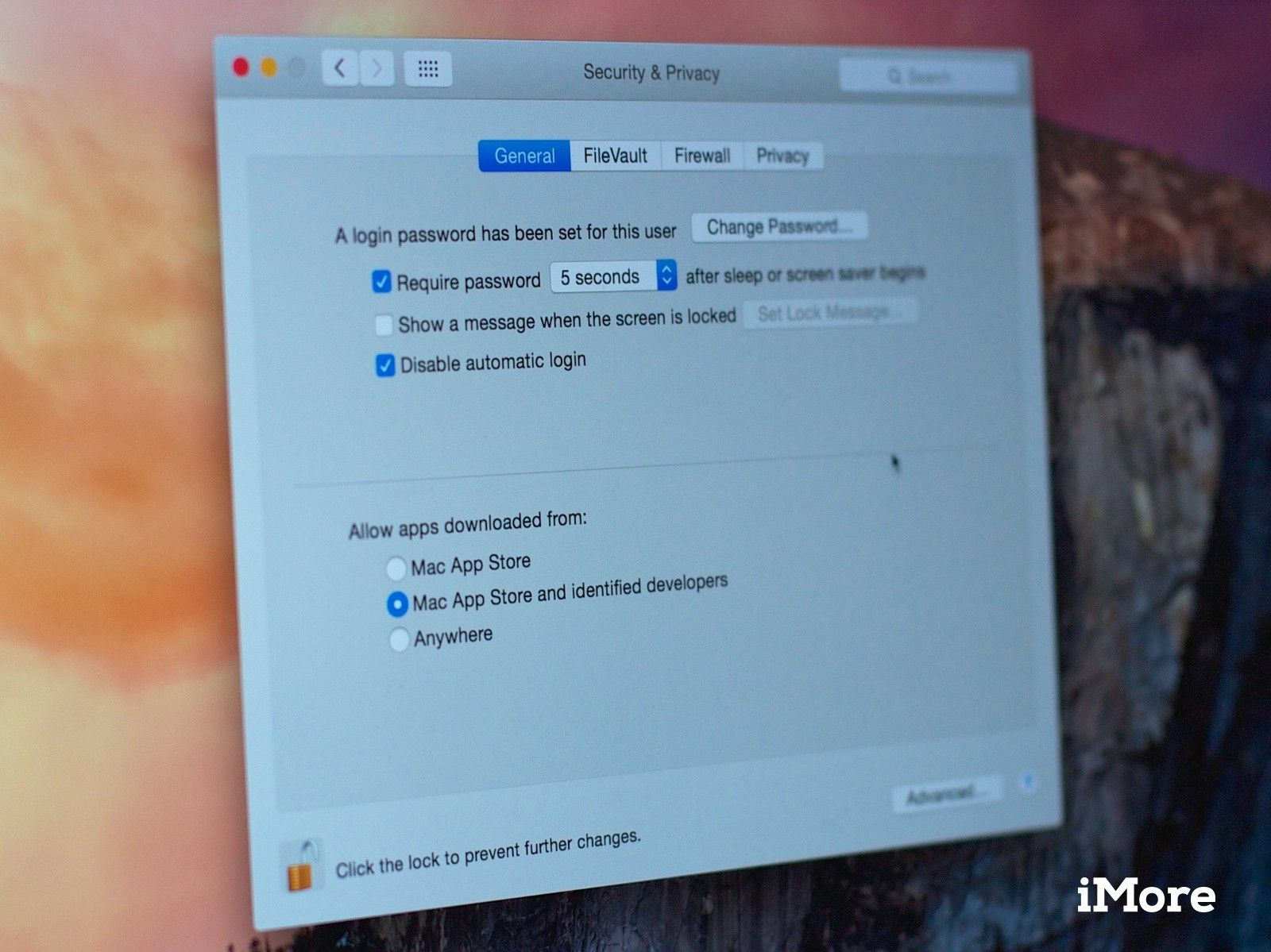
Gatekeeper был встроен в OS X со времен Mountain Lion, но если вы откроете Spotlight и выполните поиск, вы не найдете приложение или системную настройку с таким именем. Gatekeeper — это то, что Apple называет защитой OS X от «вредоносного ПО» — вредоносного программного обеспечения. Gatekeeper ограничивает работу программного обеспечения сторонних разработчиков на вашем Mac, поэтому понимание того, что это такое и как оно работает, может быть довольно важным.
Что такое Gatekeeper и стоит ли его использовать?
Apple предлагает Mac App Store в качестве безопасного и удобного способа загрузки приложений для вашего Mac (и обновления программного обеспечения тоже). Он работает аналогично App Store на iPhone и iPad. Но есть одно ключевое отличие: в отличие от iPhone и iPad, Mac не ограничивается запуском программного обеспечения только из Mac App Store. Вы можете скачать приложения Mac из любой точки мира.
Учитывая эту реальность, Gatekeeper помогает OS X убедиться, что приложение безопасно для запуска, даже если оно не из Mac App Store. Gatekeeper проверяет наличие цифрового сертификата, встроенного в само приложение, которое сообщает Mac, что приложение принадлежит подписанному разработчику, зарегистрированному в Apple.
Установкой по умолчанию для Gatekeeper на большинстве компьютеров Mac является «Mac App Store и идентифицированные разработчики». (Исключением является OS X Lion 10.7.5. Это был первый раз, когда Apple предложила Gatekeeper, и его настройкой по умолчанию является «Anywhere».) Если вы попытаетесь изменить настройку на «Anywhere», Mac предупредит вас об этом ( хотя он внесет изменения, если вы скажете это.)
Вы можете отключить эту защиту, хотя я бы не рекомендовал ее. Gatekeeper предназначен для предотвращения проникновения вредоносных программ на ваш Mac, и это хорошо.
Как использовать Gatekeeper
- Откройте свой Mac Системные настройки.
- Нажмите на Безопасность Конфиденциальность.
![]()
- Безопасность Конфиденциальность показывает настройки безопасности вашего Mac. Параметр «Разрешить загрузку приложений из» — это параметры Gatekeeper.
- Если вы хотите изменить эти настройки, нажмите на значок замка, который вы видите в левом нижнем углу экрана. Окно конфиденциальности.
- Введите пароль администратора.
![]()
- Измените настройку на Mac App Store, Mac App Store и идентифицированных разработчиков или Anywhere. Используйте в любом месте с особой осторожностью!
- Когда вы закончите, нажмите на замок, чтобы сохранить изменения и предотвратить внесение изменений.
![]()
Бонусный совет
Вы также можете открывать приложения от неизвестных разработчиков в Finder. Если вы загрузили приложение и Mac не позволяет открыть его, выполните следующие действия.
- Нажмите или удерживайте нажатой клавишу «Control» или приложение
- Выбрать открыто из верхней части контекстного меню.
- Нажмите открыто в появившемся диалоговом окне.
![]()
- Вам может быть предложено ввести имя пользователя и пароль системного администратора, которые можно ввести безопасно.
Оцените статью!
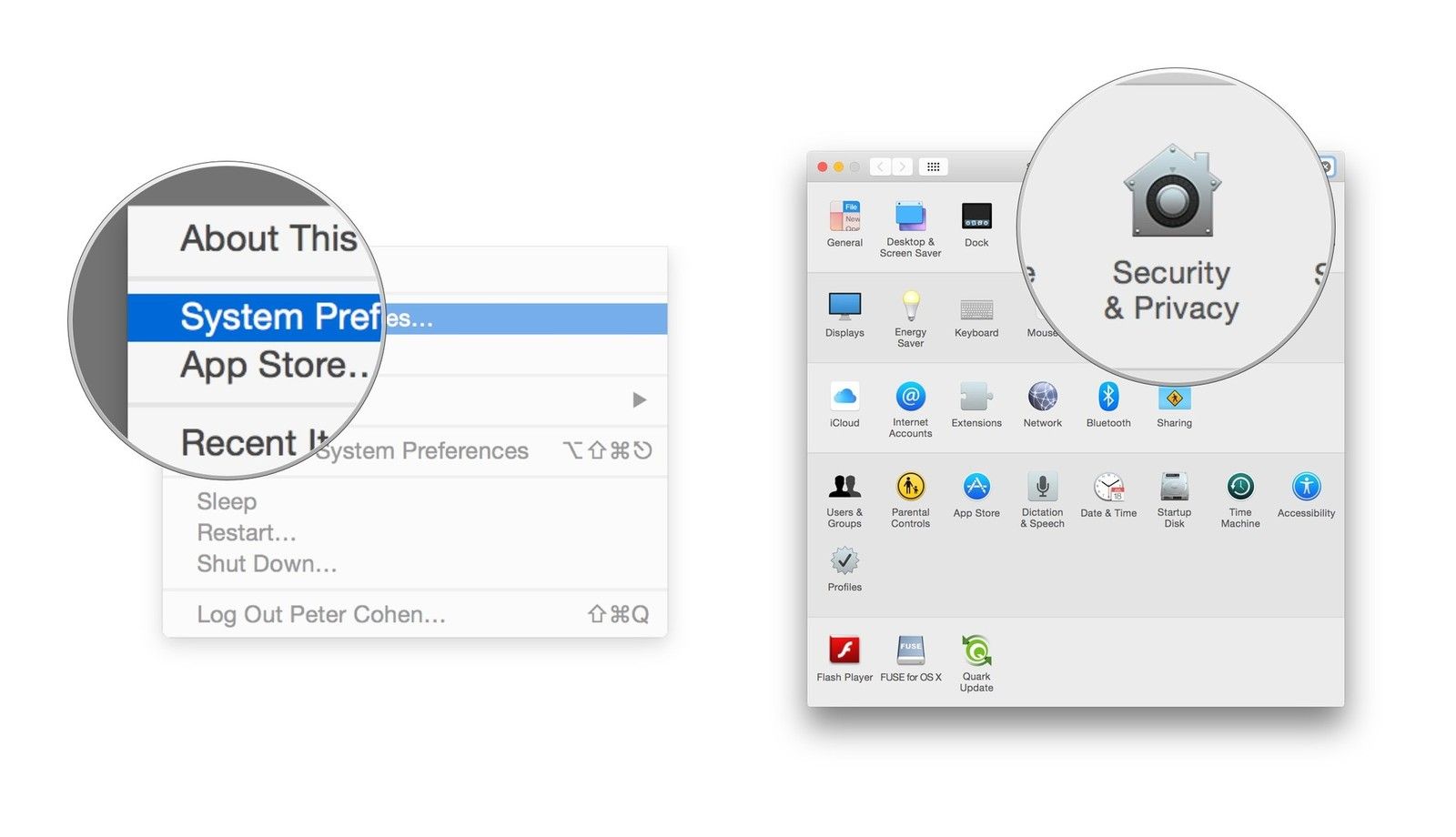
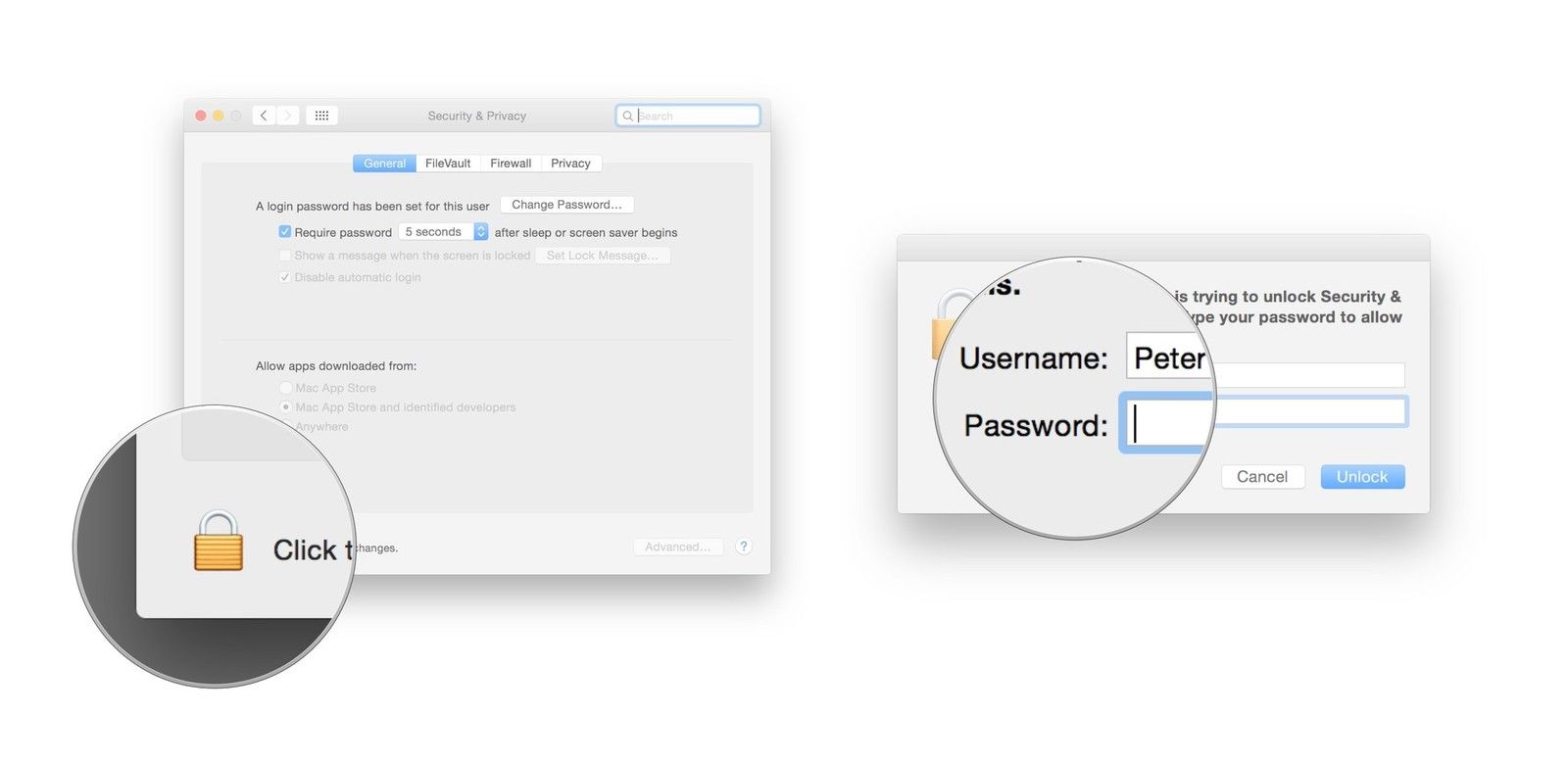
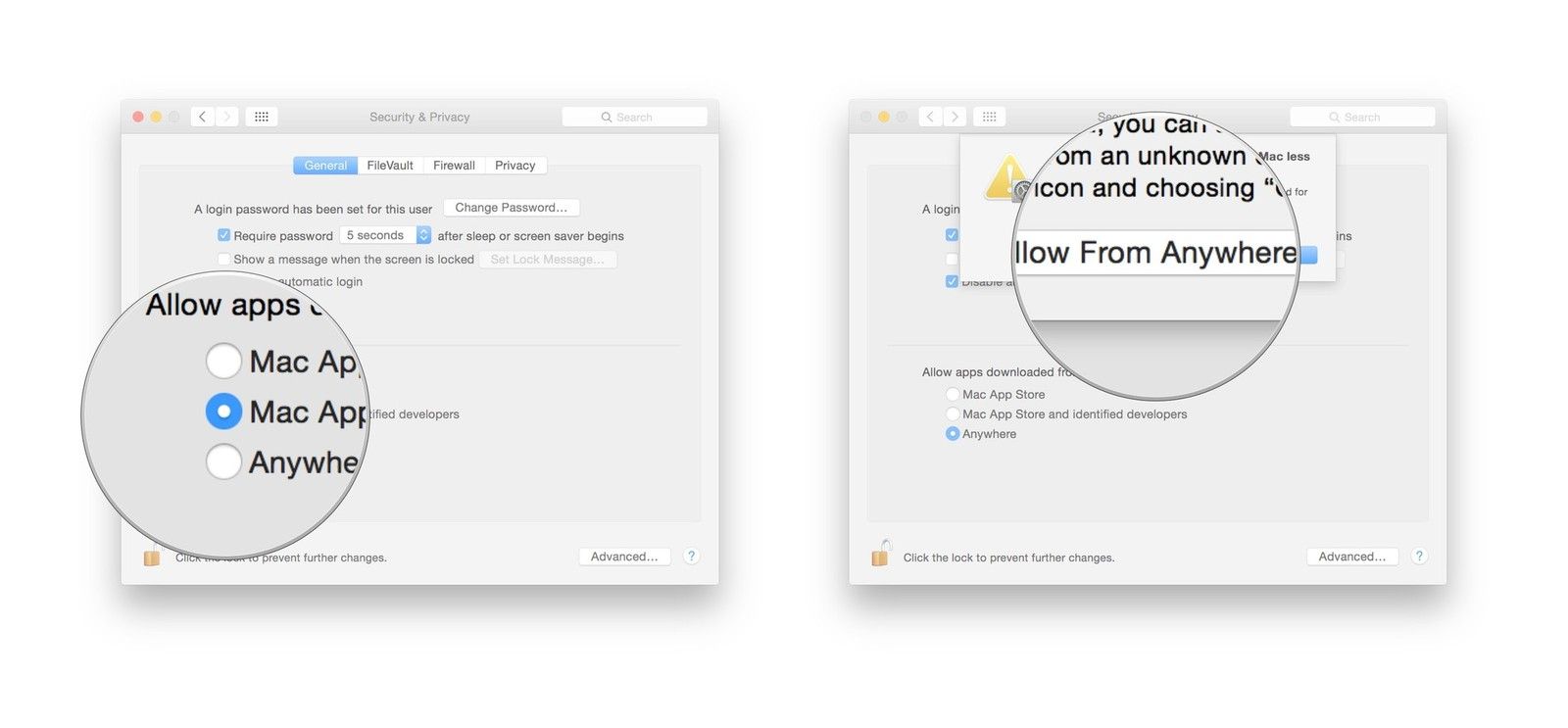
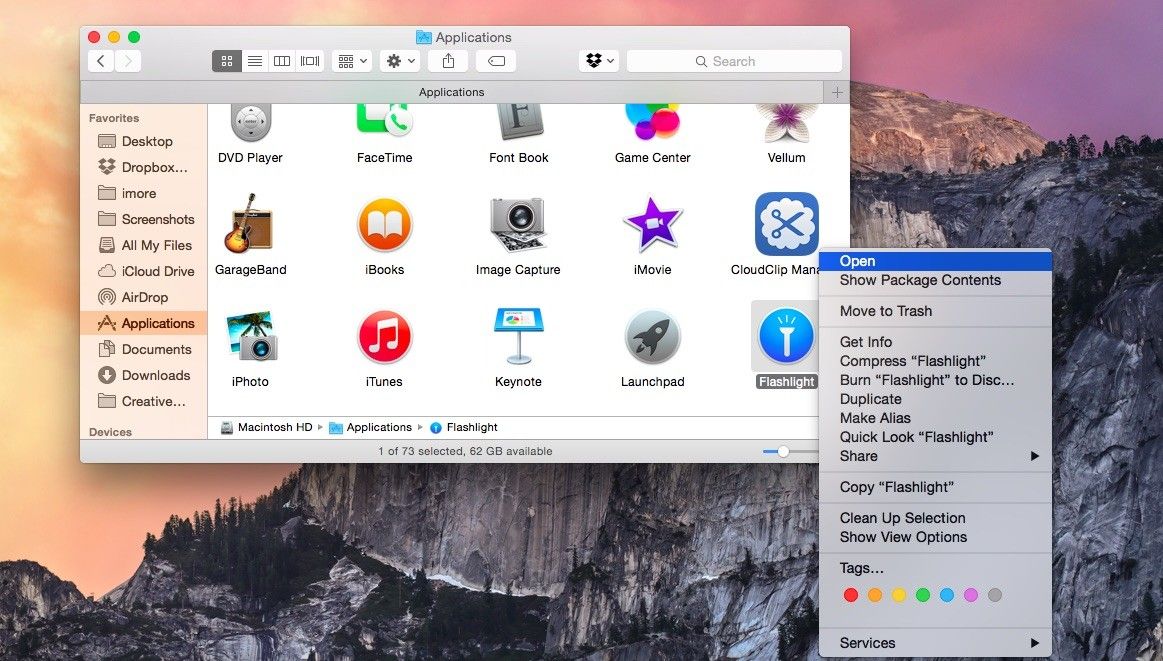

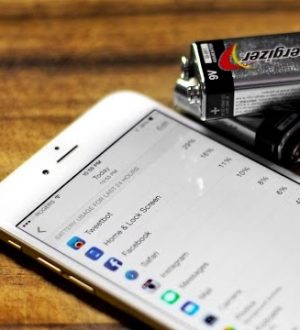

Отправляя сообщение, Вы разрешаете сбор и обработку персональных данных. Политика конфиденциальности.